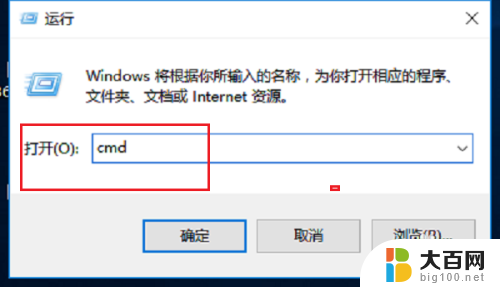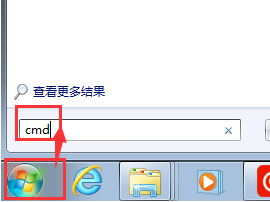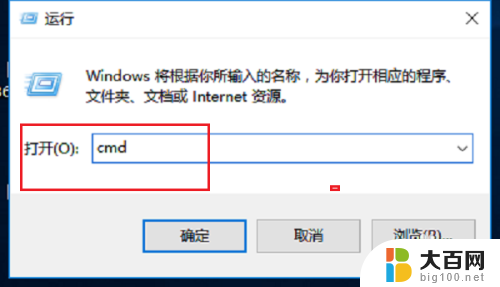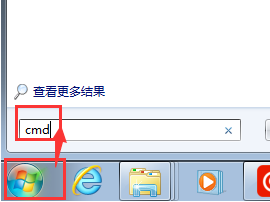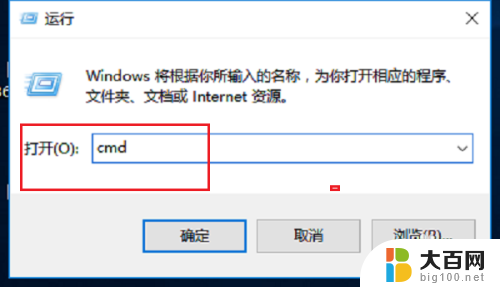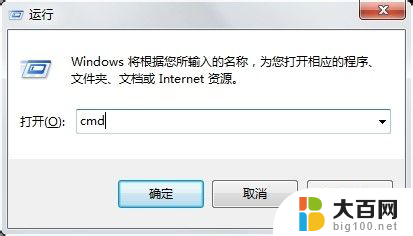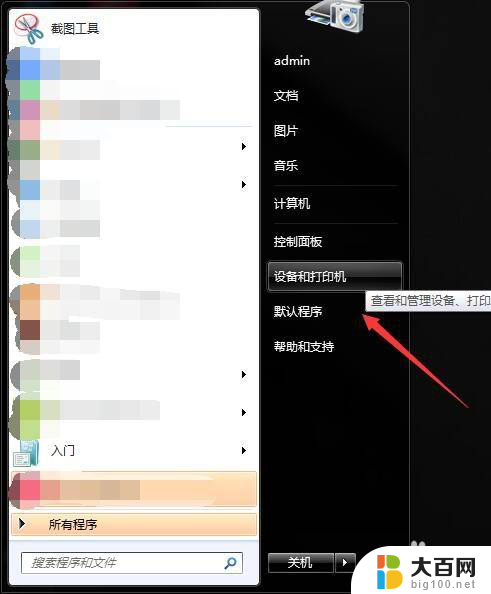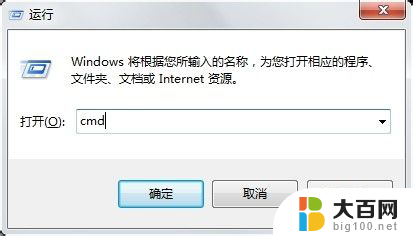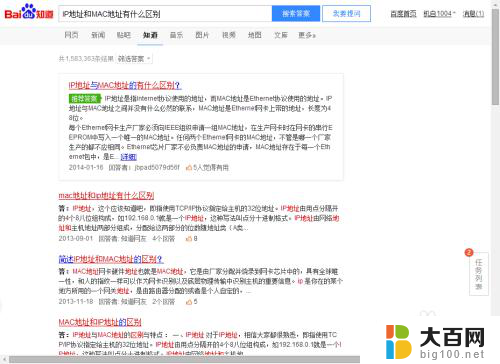打印机查看ip地址 怎样找到打印机的IP地址
更新时间:2024-04-12 09:58:01作者:xiaoliu
在日常工作中,我们经常需要打印文件,但有时候却找不到打印机的IP地址,导致无法连接打印机进行打印,如何找到打印机的IP地址呢?通过简单的步骤和方法,我们可以轻松地查找到打印机的IP地址,从而实现打印文件的目的。在接下来的文章中,我们将介绍如何查找打印机的IP地址,让您轻松解决打印问题。
操作方法:
1.首先要看打印机是怎么连接的,如果打印机直接和电脑相连接的话,那么电脑的ip地址就是打印机的ip地址。如图打开电脑的开始选项然后在地址栏打cmd。
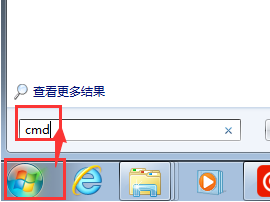
2.使用ipconfig指令查看本地址的ip地址,这时候这里的IP地址就是打印机的地址。这样查找打印机的ip地址最简单。
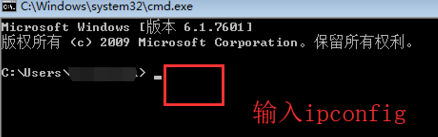
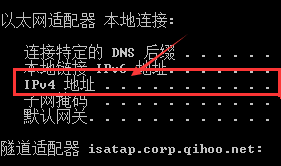
3.还有一种办法查看打印机的ip地址,打开电脑的控制面板-硬件和声音-查看设备打印机。然后再选中打印机鼠标右键菜单,选择打印机属性。
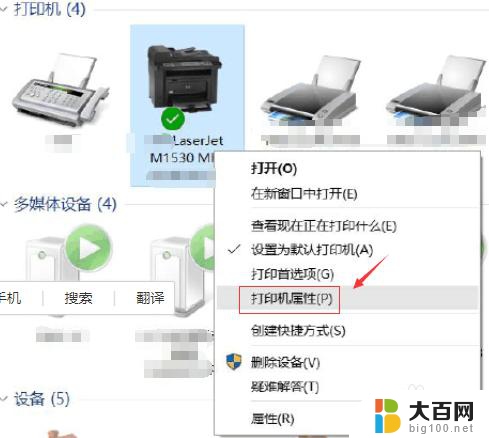
4.在打印机属性立马选择“端口”选项卡,默认选中端口地址就是你打印机的IP地址哦。一般这个ip地址也是你自己的网络ip地址。
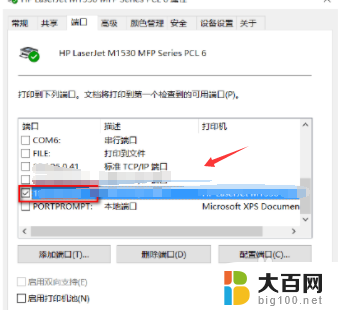
以上就是打印机查看IP地址的全部内容,如果还有不清楚的用户可以按照小编的方法操作,希望能够对大家有所帮助。